 製品案内
製品案内

 製品案内 製品案内

|
|
DRA-CAD for Windows Ver.3.0 新機能概要 -3次元機能- |
|---|
|
■「2次元編集」と「3次元編集」 ■2次元図形と3次元図形 ■座標と方位 ■作業平面 ■表示コマンド ■作図コマンド ■3次元化コマンド |
■図形操作コマンド ■線分操作コマンド ■レンダリング ■材質 ■ライト ■カメラ |
| ■「2次元編集」と「3次元編集」 |
|---|


| ■2次元図形と3次元図形 |
|---|
| ■座標と方位 |
|---|
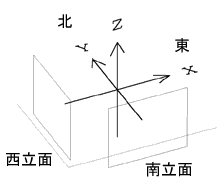
| ■作業平面 |
|---|

| ■表示コマンド |
|---|
| 表示(V) | |
|---|---|
|
現図面再表示(R) Ctrl+R 全図形表示(E) Ctrl+Home 図面範囲の記憶(S) 前画面(V) パンニング(P) 拡大(W) ズームアップ(I) ズームダウン(O) 2次元平面図(D) |
2次元と同じです。 |
|
平面図(L) 東立面図(E) 南立面図(S) 西立面図(W) 北立面図(N) 南西アクソメ図(1) 北西アクソメ図(2) 北東アクソメ図(3) 南東アクソメ図(4) アクソメ図(A) パース(C) 作業平面ビュー(J) |
現在の視点位置を変更します。 |
|
部分隠面除去表示:ZBUF(Y) 隠面除去表示:ZBUF(Z) 隠面除去表示:BSP(X) 隠線除去(H) 3Dダイアログ表示(K) |
隠面除去、隠線除去処理をして表示します。隠面除去は画面上で面を塗りつぶして表示します。 隠線除去は隠れ線の非表示処理を行って、新たに2次元の図面を作成します。 |
|
作業平面(G) 作業平面の設定(U) |
作業平面の設定と表示・非表示を切り替えます。 |
| ■作図コマンド |
|---|
【平面図形作図】
直方体 3辺の長さを指定して直方体を作図します。 多角柱 半径と高さを指定して多角柱を作図します。 多角錘 半径と高さを指定して多角錘を作図します。 球 半径を指定して球を作図します。 半球 半径を指定して半球を作図します。 床 厚みを指定して床を作図します。 壁 厚みと高さを指定して壁を作図します。 柱 高さを指定して対角2点指定で直方体を作図します。
3D多角形 3次元多角形を作図します。面として認識されます。 3D矩形 3次元長方形を作図します。面として認識されます。 3D線分 3次元線分を作図します。 3D線分円 3次元線分円を作図します。面として認識されます。 3D線分円弧 3次元線分円弧を作図します。 3Dポリライン 3次元ポリラインを作図します。閉じることで面として認識されます。
| ■3次元化コマンド |
|---|
引き伸ばし 平面形状を引き伸ばして立体を作成します。 立て起こし 立面図を立て起こして、3次元図形にします。 回転体 平面形状を回転させて立体を作成します。 パイプ 断面を指定した経路に沿って引き伸ばします。 反転 ポリラインを反転させます。 切断 ポリラインを指定平面で切断します。 穴あけ ポリゴンに穴をあけ、穴ポリゴンを作成します。 穴ポリゴン作成 複数のポリゴンを穴ポリゴンに変換します。 穴ポリゴン分解 穴ポリゴンを複数のポリゴンに分解します。
 引き伸ばし 平面形状を引き伸ばして立体を作成します。
引き伸ばし 平面形状を引き伸ばして立体を作成します。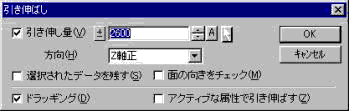 引き伸ばし量:引き伸ばす距離が決まっている場合は、ここに数値を入力します。
引き伸ばし量:引き伸ばす距離が決まっている場合は、ここに数値を入力します。
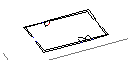
|
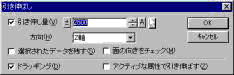
|
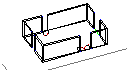
|
| 平面図を元に | 壁の高さを指定して | 引き伸ばします。閉じたポリラインならふたもできます。 |
 立て起こし 立面図を立て起こして、3次元図形にします。
立て起こし 立面図を立て起こして、3次元図形にします。 方向で立て起こす立面図方向を決めます。
方向で立て起こす立面図方向を決めます。
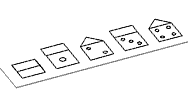
|
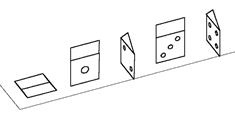
|

|

|
| 平面上に描かれた立面図を | 立て起こして | 移動し | ストレッチして完成。 |
 切断 ポリラインを指定平面で切断します。
切断 ポリラインを指定平面で切断します。
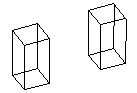
|
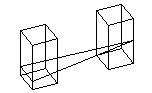
|
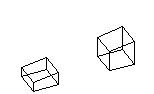
|
| 立体を | 三点指定で | 切断します。 |
 穴あけ ポリゴンに穴をあけ、穴ポリゴンを作成します。
穴あけ ポリゴンに穴をあけ、穴ポリゴンを作成します。
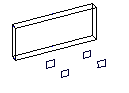
|
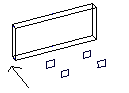
|
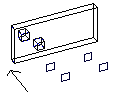
|
| 立体に | 方向を指定して | ポリゴンで穴をあけます。 |
| ■図形操作コマンド |
|---|
削除 移動 3次元で移動を行います。 複写 3次元で複写を行います。 回転 3次元で回転を行います。 拡大・縮小 3次元で拡大・縮小を行います。 ミラー 3次元でミラー移動・複写を行います。 ストレッチ 3次元で端点を移動します。 ブロック パッケージ化 パッケージ解除
削除・ブロック・パッケージ化に変更はありません。
移動、複写、回転、拡大・縮小、ストレッチはZ軸方向の設定項目が増えています。 ミラーは面で反転方向を指定できるようになっています。
| ■線分操作コマンド |
|---|
| ピンセット | 平行複写、等分割ともにダイアログは2次元と同じですが、3次元方向への複写や分割ができるようになっています。 |
| 平行複写 | |
| 等分割 | |
| 2次元変換 | |
| 3次元変換 | |
| ポリライン変換 | |
| ポリライン編集 |
 2次元変換 3次元の線分、ポリラインを2次元線分、2次元ポリラインに変換します。
2次元変換 3次元の線分、ポリラインを2次元線分、2次元ポリラインに変換します。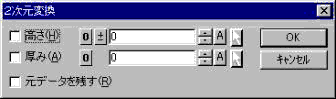
 3次元変換
3次元変換| ■レンダリング |
|---|
| ■材質 |
|---|
| ■ライト |
|---|



| ■カメラ |
|---|
